以正確的方式修復 147-0 Office 錯誤代碼
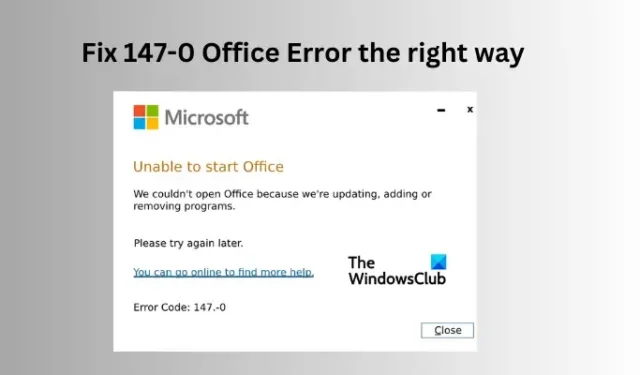
在本文中,我們將介紹修復Office 中的錯誤代碼 147-0 的幾種方法。導致此錯誤的原因有多種,但主要是在無法打開 Office 或 Office 更新或安裝過程出現問題時發生。
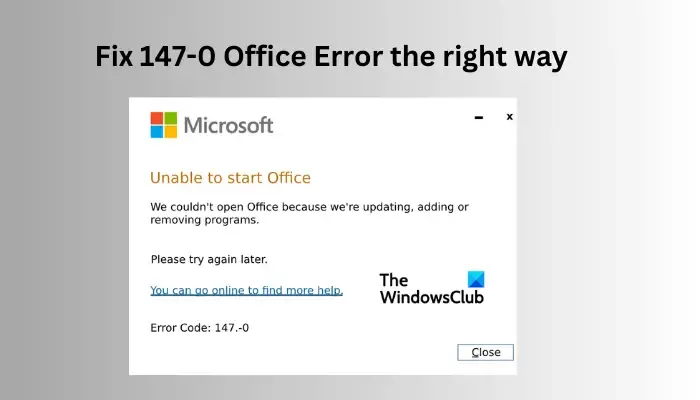
為什麼我收到 Office 錯誤代碼 147-0?
當用戶嘗試啟動、更新或刪除 Microsoft Office 時,會出現此錯誤。用戶無法訪問應用程序和其他 Office 服務,因為系統似乎正在更新、刪除或添加程序。這可能是由各種問題引起的錯誤通知,而且可能很煩人。
修復 Office 錯誤代碼 147-0
假設您在 Windows 11 或 Windows 10 電腦上更新或刪除 Microsoft Office 或 Microsoft 365 時收到 Office 錯誤代碼 147-0。在這種情況下,我們建議您嘗試以下解決方案以正確的方式解決問題:
- 重新啟動電腦,啟動 Office,然後觀望
- 修復 Office 或 Microsoft 365
- 卸載並重新安裝 Office
讓我們一一看看這些解決方案。
1]重新啟動電腦,啟動Office並等待
在採用更複雜的解決方案之前,我們建議從簡單的解決方法開始。這些步驟對於修復 Office 錯誤大有幫助。
- 請等待系統幾分鐘,然後嘗試打開其中一個 Office 應用程序。
- 保持與互聯網的連接,重新啟動電腦並重新啟動 Office 應用程序。
看看這是否會使錯誤消失。
2]修復Office或Microsoft 365
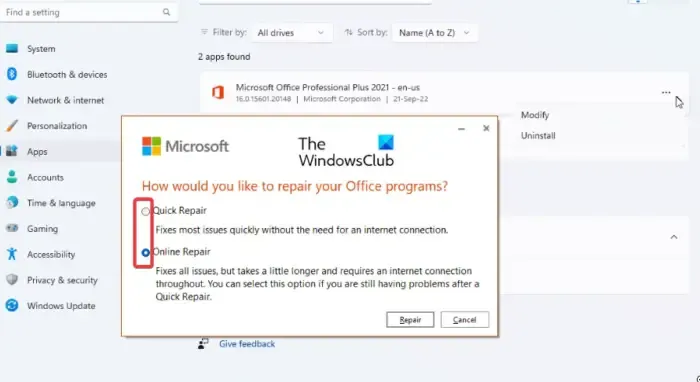
修復 Office 可修復可能導致 Office 出現錯誤的任何問題。要修復 MS Office 或 Microsoft 365,請執行以下步驟:
- 按Windows 按鈕 + I打開 Windows 設置應用程序。
- 轉到“應用程序”>“Office”,然後單擊三個點以獲取更多選項。
- 接下來,從選項列表中選擇“修改” 。
- 將會彈出一個新的嚮導;選擇快速修復或在線修復來啟動該過程。
- 最後,給您的電腦一些時間來完成修復,然後重新啟動以使更改生效。
這應該對你有用。
3]卸載並重新安裝Office
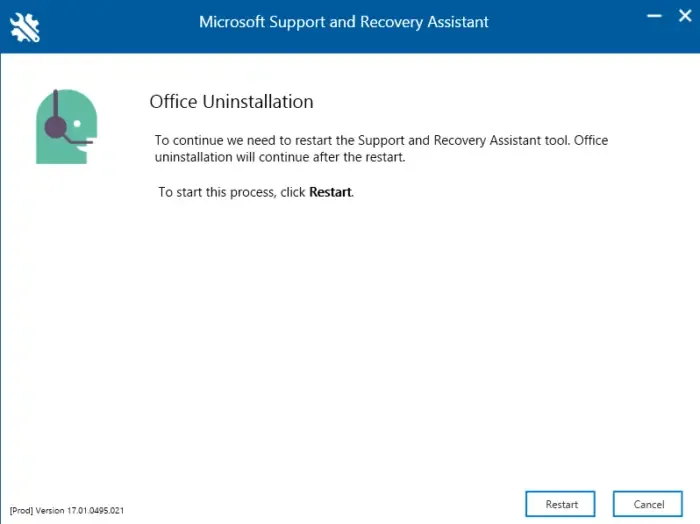
完全卸載 Microsoft Office 的最佳方法是使用 Microsoft 支持和恢復助手工具,尤其是當您無法訪問 Office 應用程序或在 Office 應用程序上執行任何操作時。此工具有助於解決 Office 問題,還可以讓您完全刪除 Office 及其文件。之後,您可以重新安裝 Office 或 Microsoft 365。請按照以下步驟操作。
- 從 Microsoft下載Microsoft 支持和恢復助手。
- 找到並單擊安裝文件以開始安裝過程。按照屏幕上的提示完成安裝。
- 接下來,該工具將帶您進入卸載嚮導,您需要在其中選擇 Office 版本或 Microsoft 365。
- 按照工具嚮導上的其他屏幕指示完成該過程。
- 該過程結束後,重新安裝 Office 並查看問題是否得到解決。
我們希望其中一種解決方案可以幫助您。
修復: Office 錯誤代碼 30015-26 或 30015-45
如何修復 Office 安裝錯誤?
如果在 Windows 11 或 Windows 10 電腦上安裝或更新 Office 時遇到錯誤,請通過重新啟動計算機並再次啟動該過程來修復該錯誤。如果確實有效,請使用 Microsoft 支持和恢復助手卸載 Office,然後嘗試重新安裝 Office 或 Microsoft 365。



發佈留言